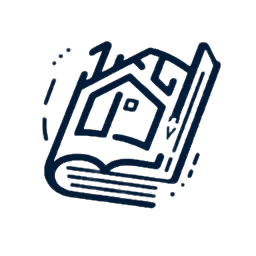计划写大量的飞牛NAS部署Docker应用的教程,大部分步骤都是通用的。教程的核心是一个docker-compose配置文件的内容,不想重复编辑,直接写一个通用步骤的说明。
20250107更新
收到大量反馈,说很多应用构建失败,大概率是镜像源的问题,按照下面方法修改飞牛NAS默认的Docker镜像源即可。
https://docker.1ms.run https://docker.1panel.live 在飞牛的docker-镜像仓库-仓库设置 换为这两个源。然后在docker面板右上角停止启动docker服务。
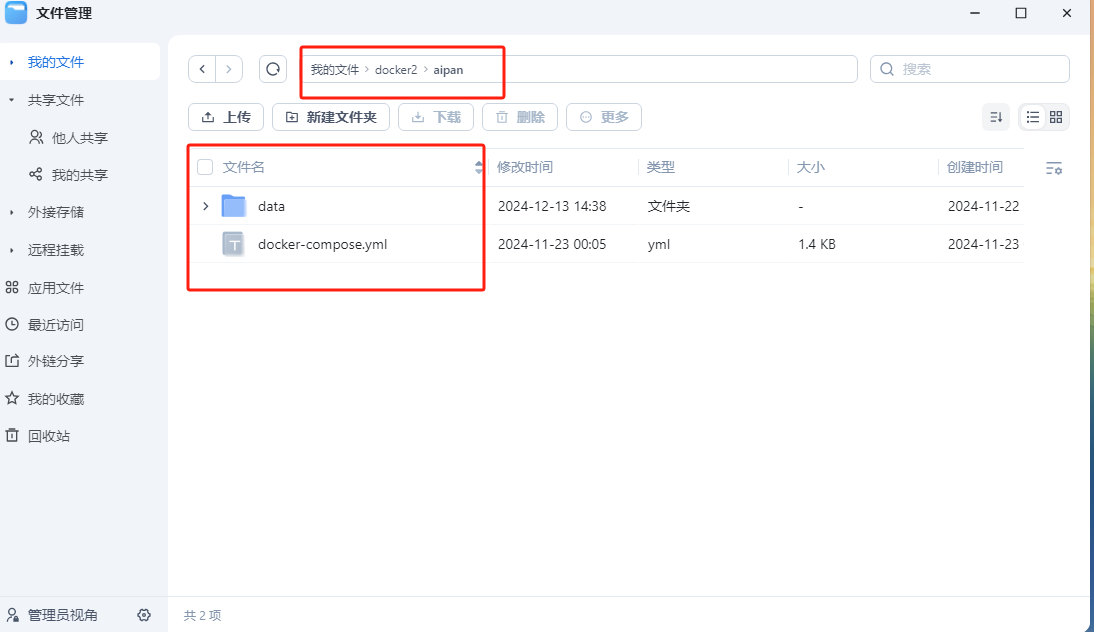
1.在飞牛的文件管理里面,选择一个合适的路径(建议不要选择系统盘,有的docker容器会占用不小的空间,日积月累会越来越多),创建一个文件夹,文件夹名字可以是docker项目的名称,或者你认为合适的名字,文件夹名称需要是英文。如上图所示,我创建了一个aipan的文件夹用来部署爱盼这个应用。在文件夹里有一个docker-compose.yml的文件是所有项目必须的文件。截至2024年12月21日,飞牛的文件管理里面无法创建空白文件。需要从你的电脑上右键新建一个空白txt文件,然后重命名为docker-compose.yml上传到图中位置。有的docker项目需要做数据的持久化和方便编辑配置文件,必须要把容器内的路径映射到飞牛,所以需要在目录下创建data、config等子文件夹。请注意docker-compose.yml和data等文件夹是同级而不是上下级目录关系。
2.双击docker-compose.yml,打开文件。把我编写的各种docker部署教程里面的配置文件复制粘贴进去后保存。每个docker-compose.yml里的每一项配置我都会有详细的说明。需要修改的地方主要是端口、存储路径。比如需要修改
- /vol2/1000/数据/音乐:/app/backend/downloads这行配置文件,那么就把冒号左侧的路径修改为你刚创建的子文件夹data的路径。路径可以在data文件夹点击右键-查看详细信息-复制原始路径获得。这里要注意路径前面有个-和空格,不要删除,冒号右侧的内容不要修改。
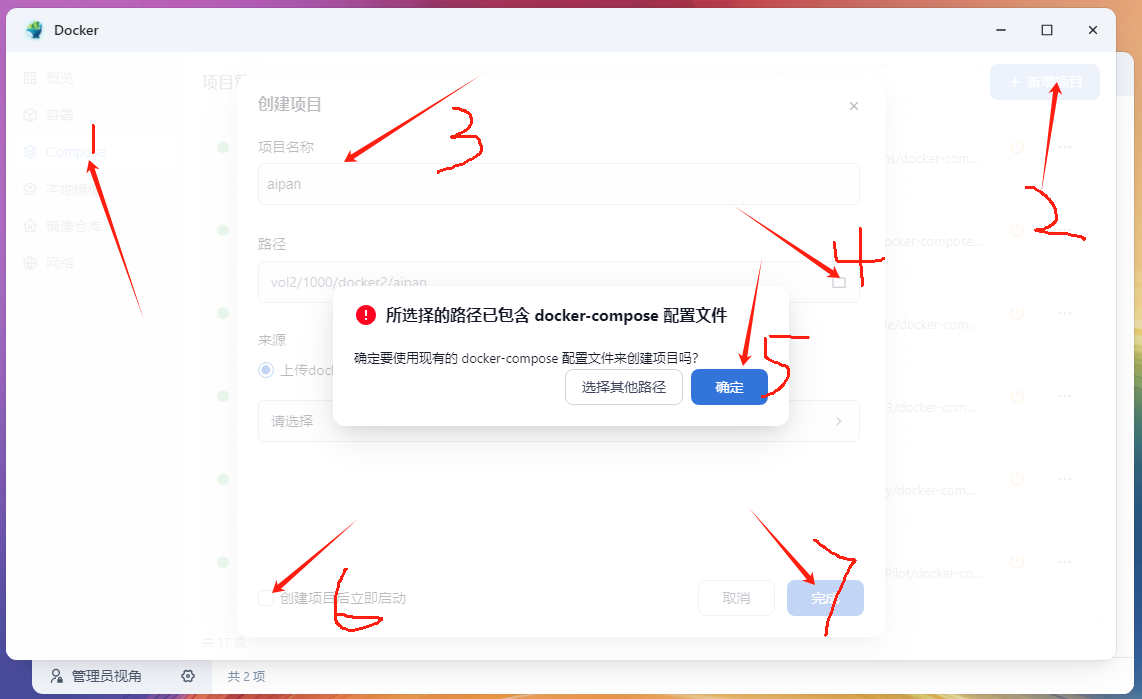
3.打开飞牛的Docker管理,按照上图顺序创建项目,项目名称自定义没有要求。路径选择刚才创建的项目文件夹,比如我刚才创建的是aipan文件夹,这里就选择aipan这个文件夹,而不是aipan里面的data文件夹。然后耐心等待即可,有的镜像需要下载几十分钟,有的几分钟。
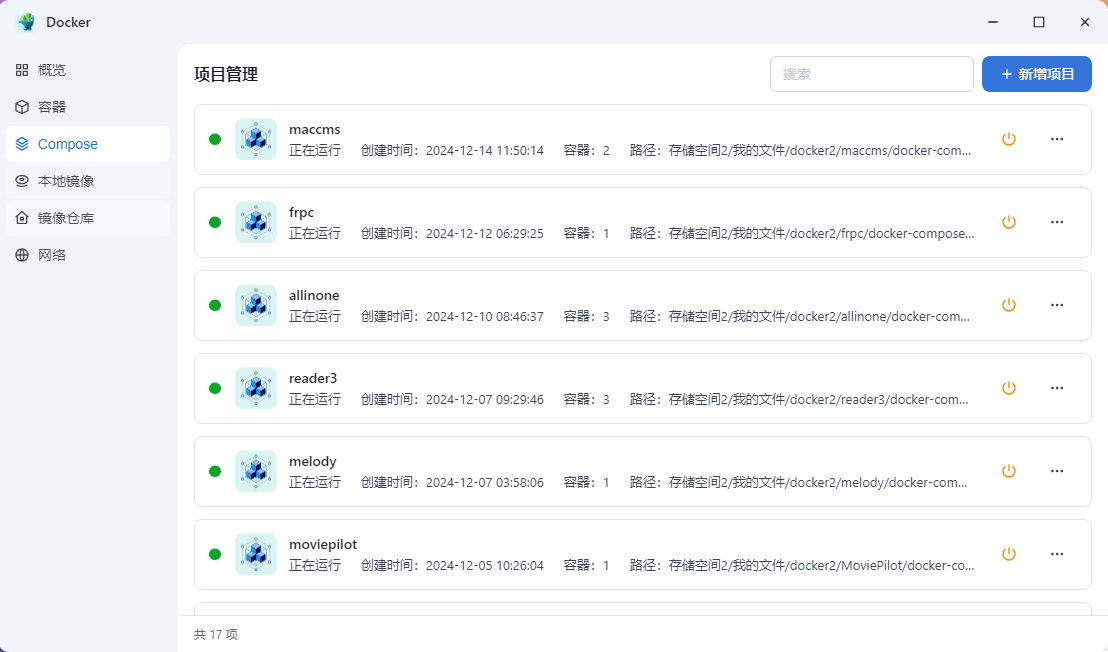
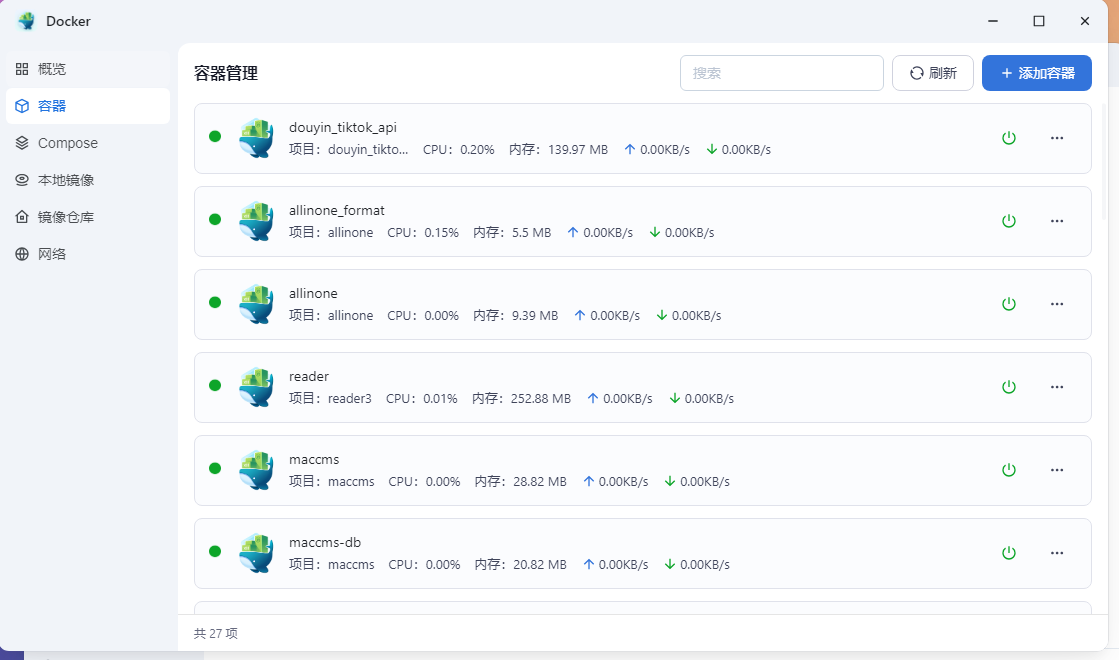
4.一切顺利的话你会看到上面两个图,刚创建的项目和容器都是绿色的在运行状态。不正常的话点击右侧。。。查看错误日志,然后寻找解决办法。
5.项目正常运行后,使用你飞牛的内网IP+项目里设置的端口号在浏览器打开后访问项目.比如我的飞牛内网ip是192.168.2.146,刚创建的项目端口是44445,那么访问地址就是http://192.168.2.146:44445